Chuyển nhạc từ Spotify sang Apple Music hiện đã thực hiện ngay trên ứng dụng với thao tác vô cùng đơn giản. Bạn sẽ có thể chuyển danh sách phát, album và thậm chí cả những bài hát đã thích sang Apple Music chỉ trong vài bước. Dưới đây là hướng dẫn chuyển danh sách phát Spotify sang Apple Music.
Cách chuyển nhạc từ Spotify sang Apple Music
Thực hiện trên iPhone/iPad
Bước 1:
Chúng ta truy cập ứng dụng Music trong Settings, sau đó nhấn chọn Transfer Music from Other Music Services để thực hiện.
Lúc này bạn sẽ thấy danh sách các ứng dụng phát nhạc để nhập danh sách phát vào Apple Music. Chọn Spotify và sau đó bạn đăng nhập tài khoản Spotify.
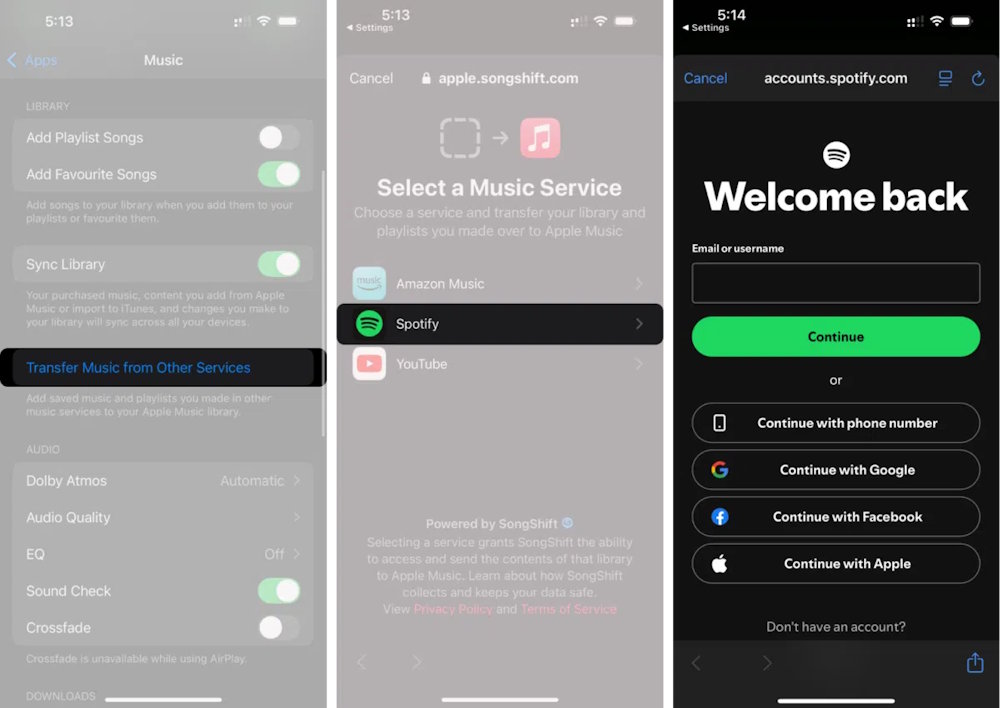
Bước 2:
Sau đó bạn được yêu cầu cấp quyền cho SongShift truy cập nội dung. Chọn bài hát, album, danh sách phát bạn muốn chuyển. Sau đó, nhấn Add to Library.
Bước 3:
Apple Songs xác định các bài hát trùng khớp với bài hát của bạn trong danh mục Apple Music. Quá trình chuyển nhạc được tiến hành ngay sau đó. Khi quá trình này hoàn tất, bạn sẽ thấy một trong những thông báo sau:
- Transfer Complete: Apple Song đã thêm bài hát vào thư viện của bạn.
- Some Music Needs Review: Mặc dù Apple Music không thể tìm thấy bài hát hoàn hảo nhưng họ đã tìm thấy các phiên bản thay thế tương tự của bài hát đó.
Sử dụng trên máy tính
Nếu bạn không có thiết bị Apple thì có thể chuyển đổi danh sách phát Spotify sang Apple Music bằng Safari hoặc trình duyệt khác.
Chúng ta truy cập trang web Apple Music trên máy tính rồi đăng nhập tài khoản Apple của bạn.
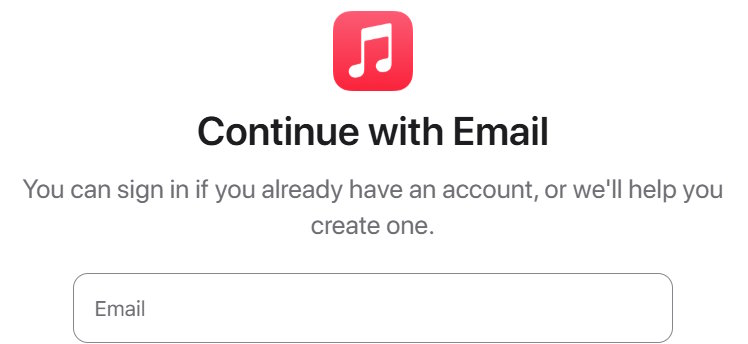
Tiếp đến nhấn vào ảnh hồ sơ rồi chọn Transfer Music trong danh sách thả xuống. Chọn bài hát bạn và danh sách phát bạn muốn nhập rồi chọn Add to Library. Apple Music sẽ so các bài hát trong danh mục. Sau khi hoàn tất, bạn sẽ thấy thông báo Transfer Complete hoặc Some Music Needs Review nếu không tìm thấy bài hát nào đó.
Di chuyển danh sách phát với SongShift
Giả sử bạn đang muốn chuyển sang Apple Music vì bạn có iPhone hoặc iPad, trước tiên, bài viết sẽ xem xét ứng dụng iOS miễn phí có tên SongShift. Chỉ cần tải SongShift xuống iPhone, iPad hoặc iPod touch và khởi chạy nó. Chạm vào nút Setup Source.
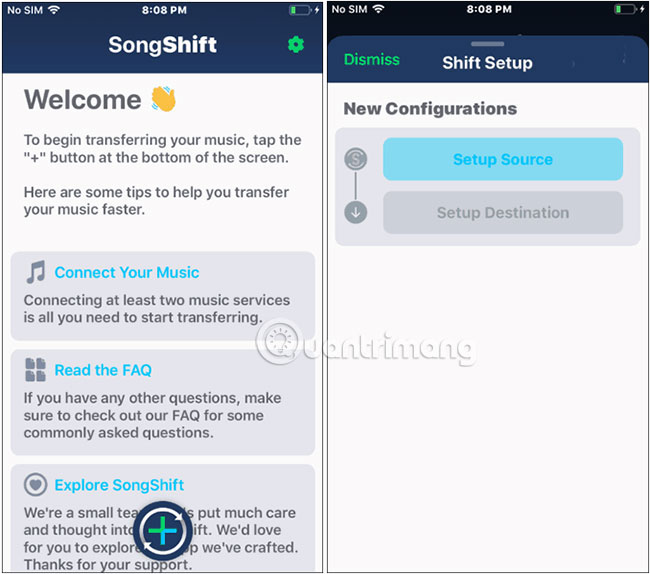
Tiếp theo, chọn Spotify và nhập thông tin đăng nhập của bạn, sau đó chọn Apple Music và đăng nhập vào đó. Lưu ý rằng bạn sẽ cần phải bật ứng dụng Apple iCloud Music trong Settings để kết nối nó với SongShift. Sau khi cả hai dịch vụ được kết nối, hãy nhấn vào nút Dismiss để đóng màn hình.
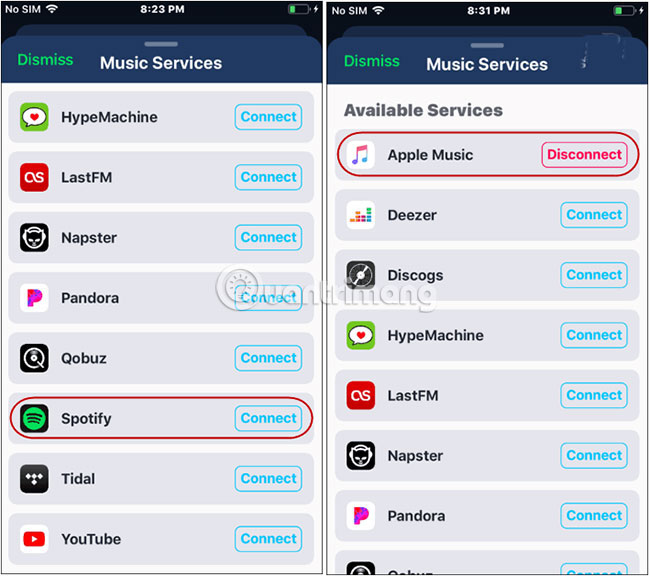
Sau đó quay trở lại phần Setup Source trong ứng dụng, nhấn Spotify và xem bạn có muốn di chuyển album, bài hát hoặc danh sách phát hay không. Sau đó chọn mục mà bạn muốn di chuyển từ thư viện và nhấn vào Select ở góc trên bên phải. Trong trường hợp này, ví dụ sẽ chuyển danh sách phát.
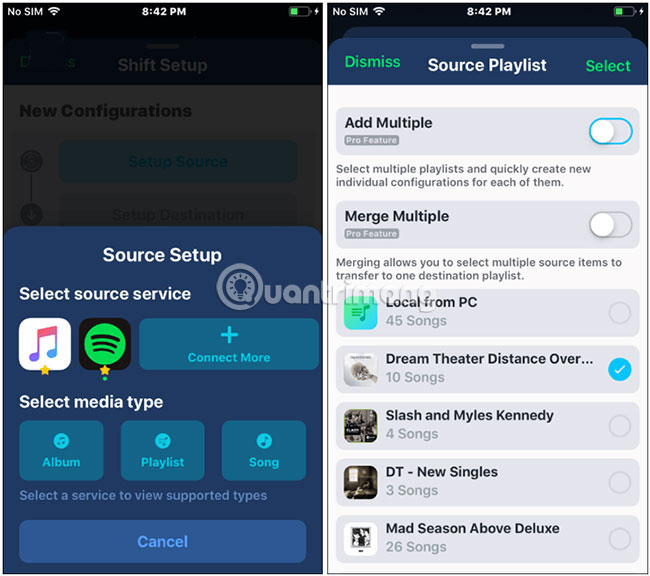
Tiếp theo, chạm vào nút Setup Destination. Sau đó, chọn Apple Music và mục bạn định di chuyển. Một lần nữa, ví dụ sẽ di chuyển danh sách nhạc.
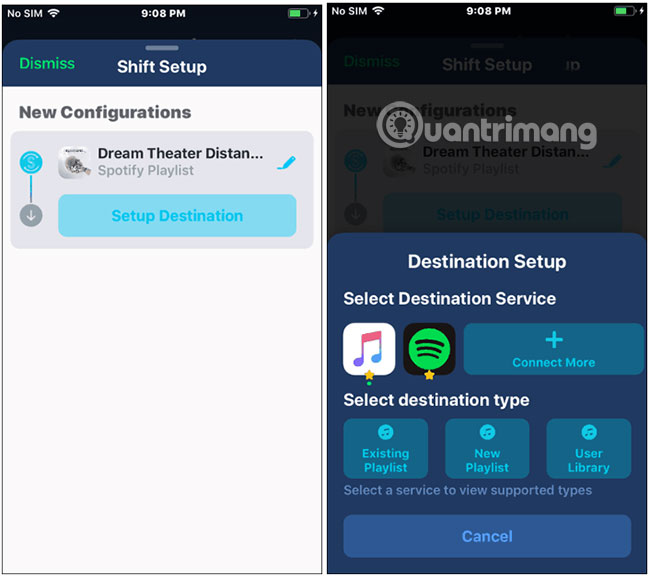
Sau đó, chạm vào nút I’m Finished và danh sách phát từ Spotify sẽ được kết hợp trên Apple Music.
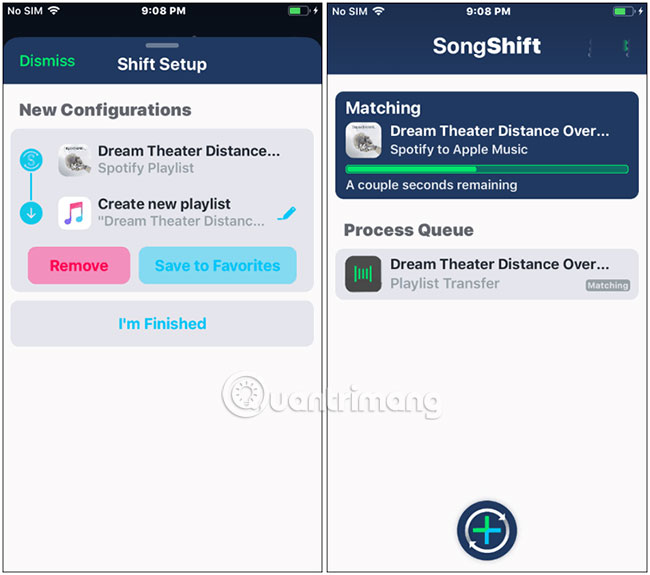
Lưu ý quan trọng: Nếu bạn muốn di chuyển nhiều danh sách phát cùng một lúc, bạn cần mua phiên bản Pro của SongShift. Tại thời điểm viết bài này, phiên bản Pro có giá $4,99 (115.000VND). Tuy nhiên, nếu bạn thấy việc di chuyển từng cái một cũng ổn, thì bạn có thể tiếp tục sử dụng phiên bản miễn phí. Ngoài ra, đôi khi bạn không thể di chuyển bài hát vì nó không có trong danh mục Apple Music.
Di chuyển danh sách phát với TuneMyMusic.com
Một công cụ dựa trên web miễn phí khác để chuyển nhạc từ Spotify sang Apple Music (hoặc ngược lại) là TuneMyMusic.com. Ý tưởng chính ở đây giống như ứng dụng SongShift. Chọn Spotify (hoặc bất kỳ dịch vụ nào bạn đang di chuyển) và đăng nhập bằng thông tin đăng nhập tài khoản của bạn.
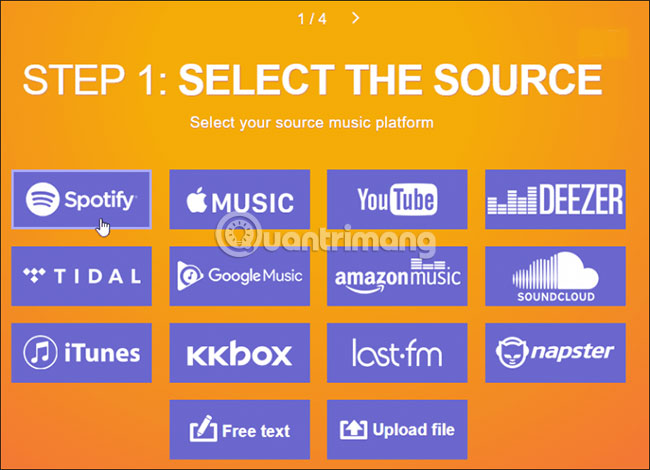
Tiếp theo, bạn có thể thấy một liên kết đến danh sách phát bạn muốn di chuyển. Hoặc, chọn load từ tài khoản Spotify. Sau đó chọn (các) danh sách phát bạn muốn chuyển, rồi nhấp vào nút Select Destination.
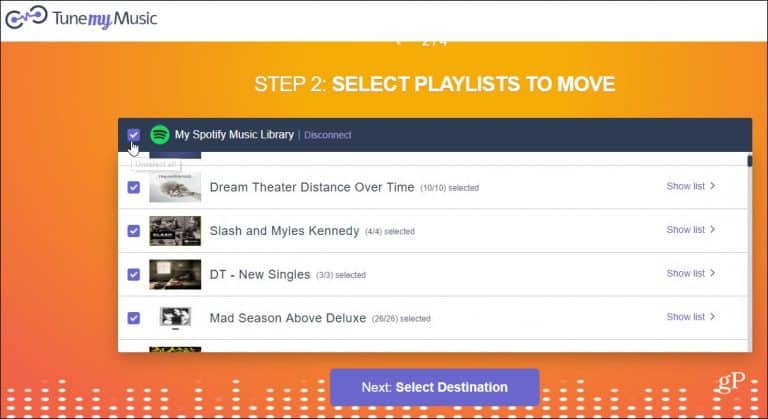
Chọn Apple Music (hoặc dịch vụ khác) và đăng nhập bằng thông tin tài khoản của bạn. Nếu bạn đã bật xác thực hai yếu tố (và bạn nên làm việc này), bạn sẽ cần nhập mã bảo mật được gửi đến thiết bị của mình.
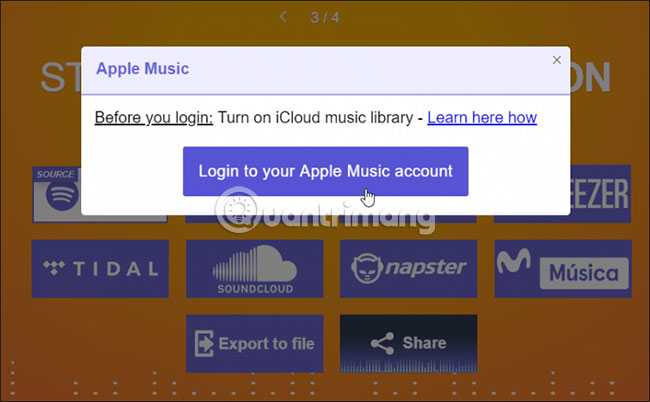
Mọi thao tác đã hoàn tất. Bạn sẽ có một màn hình tiến trình trong khi danh sách phát được chuyển từ Spotify sang Apple Music.
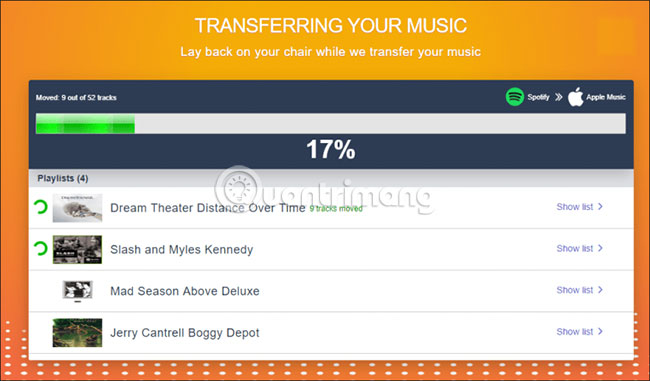
Điều quan trọng cần đề cập ở đây là TuneMyMusic.com cho phép bạn có thể chuyển nhiều danh sách phát cùng một lúc. Và bạn không cần tải xuống ứng dụng.
 Công nghệ
Công nghệ  AI
AI  Windows
Windows  iPhone
iPhone  Android
Android  Học IT
Học IT  Download
Download  Tiện ích
Tiện ích  Khoa học
Khoa học  Game
Game  Làng CN
Làng CN  Ứng dụng
Ứng dụng 


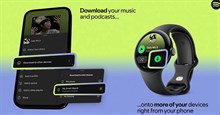















 Linux
Linux  Đồng hồ thông minh
Đồng hồ thông minh  macOS
macOS  Chụp ảnh - Quay phim
Chụp ảnh - Quay phim  Thủ thuật SEO
Thủ thuật SEO  Phần cứng
Phần cứng  Kiến thức cơ bản
Kiến thức cơ bản  Lập trình
Lập trình  Dịch vụ công trực tuyến
Dịch vụ công trực tuyến  Dịch vụ nhà mạng
Dịch vụ nhà mạng  Quiz công nghệ
Quiz công nghệ  Microsoft Word 2016
Microsoft Word 2016  Microsoft Word 2013
Microsoft Word 2013  Microsoft Word 2007
Microsoft Word 2007  Microsoft Excel 2019
Microsoft Excel 2019  Microsoft Excel 2016
Microsoft Excel 2016  Microsoft PowerPoint 2019
Microsoft PowerPoint 2019  Google Sheets
Google Sheets  Học Photoshop
Học Photoshop  Lập trình Scratch
Lập trình Scratch  Bootstrap
Bootstrap  Năng suất
Năng suất  Game - Trò chơi
Game - Trò chơi  Hệ thống
Hệ thống  Thiết kế & Đồ họa
Thiết kế & Đồ họa  Internet
Internet  Bảo mật, Antivirus
Bảo mật, Antivirus  Doanh nghiệp
Doanh nghiệp  Ảnh & Video
Ảnh & Video  Giải trí & Âm nhạc
Giải trí & Âm nhạc  Mạng xã hội
Mạng xã hội  Lập trình
Lập trình  Giáo dục - Học tập
Giáo dục - Học tập  Lối sống
Lối sống  Tài chính & Mua sắm
Tài chính & Mua sắm  AI Trí tuệ nhân tạo
AI Trí tuệ nhân tạo  ChatGPT
ChatGPT  Gemini
Gemini  Điện máy
Điện máy  Tivi
Tivi  Tủ lạnh
Tủ lạnh  Điều hòa
Điều hòa  Máy giặt
Máy giặt  Cuộc sống
Cuộc sống  TOP
TOP  Kỹ năng
Kỹ năng  Món ngon mỗi ngày
Món ngon mỗi ngày  Nuôi dạy con
Nuôi dạy con  Mẹo vặt
Mẹo vặt  Phim ảnh, Truyện
Phim ảnh, Truyện  Làm đẹp
Làm đẹp  DIY - Handmade
DIY - Handmade  Du lịch
Du lịch  Quà tặng
Quà tặng  Giải trí
Giải trí  Là gì?
Là gì?  Nhà đẹp
Nhà đẹp  Giáng sinh - Noel
Giáng sinh - Noel  Hướng dẫn
Hướng dẫn  Ô tô, Xe máy
Ô tô, Xe máy  Tấn công mạng
Tấn công mạng  Chuyện công nghệ
Chuyện công nghệ  Công nghệ mới
Công nghệ mới  Trí tuệ Thiên tài
Trí tuệ Thiên tài